Aumentare le prestazioni modificando le impostazioni dello schermo di Windows
Determinati fattori quali effetti visivi, impostazioni di visualizzazione e accelerazione hardware possono influire sulle prestazioni delle registrazioni dello schermo. Per aumentare le prestazioni del tuo PC Windows e, a turno, le tue registrazioni dello schermo, potresti dover personalizzare le impostazioni.
Cambiare o controllare l'aspetto di Windows migliora l'efficacia delle registrazioni dello schermo. È possibile modificare l'aspetto di Windows prima di iniziare la registrazione dello schermo.
Per controllare l'aspetto di Windows PC, fare clic su Strumenti >> impostazioni >> Opzioni di visualizzazione.
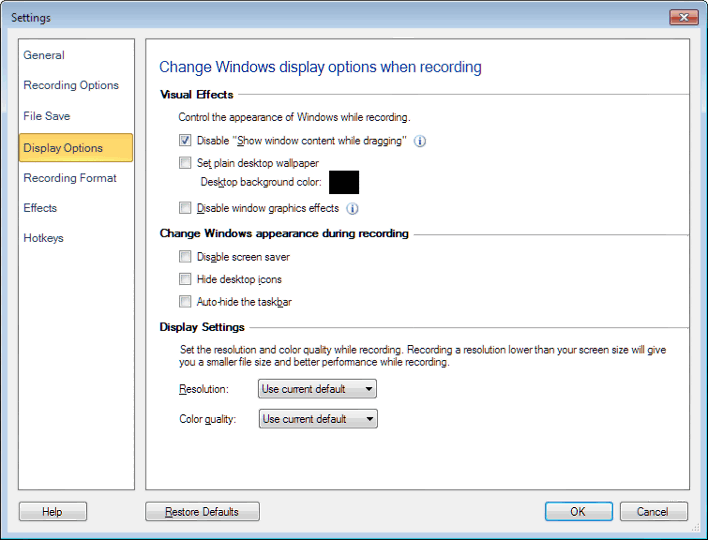
Effetti visivi
Durante il trascinamento, i contorni delle finestre possono essere visualizzati senza i contenuti selezionando il Disabilita "Mostra il contenuto della finestra durante il trascinamento" opzione.Nascondendo i contenuti interni, le prestazioni del display sono notevolmente migliorate. Seleziona il Impostare lo sfondo del desktop normale opzione, se non si desidera che lo sfondo venga registrato durante la registrazione dello schermo.È possibile scegliere il colore di sfondo da applicare al desktop.È possibile selezionare il Disattiva gli effetti grafici di Windows opzione per evitare che gli effetti di Windows, come i menu animati, vengano visualizzati durante la registrazione.
Cambia l'aspetto di Windows durante la registrazione
Il Disattiva Screen Saver l'opzione può essere controllata per evitare temporaneamente che lo screensaver venga registrato.Per nascondere gli elementi del desktop durante la registrazione dello schermo, selezionare Nascondi le icone del desktop opzione.
Nascondi automaticamente la barra delle applicazioni l'opzione nasconde la barra delle applicazioni durante la registrazione.
Impostazioni di visualizzazione
Puoi scegliere il risoluzione e Qualità del colore per la registrazione dello schermo.Risoluzione e qualità del colore rappresentano la nitidezza e la chiarezza del video.Per impostazione predefinita, viene selezionata la risoluzione corrente della finestra e la qualità del colore.
|